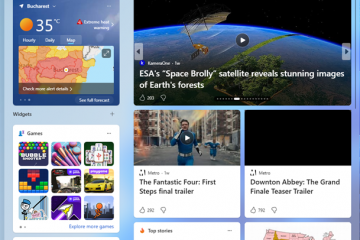Å speile telefonskjermen gjennom en projektor er veldig enkelt hvis du har de nødvendige verktøyene. Teknologien har eksistert en stund, og du kan koble omtrent enhver moderne telefon til en projektor.
Denne funksjonen er spesielt nyttig når du trenger å vise telefonens innhold til et stort publikum, som f.eks. se filmer med venner eller holde en PowerPoint-presentasjon. Videre kan du gjøre dette omtrent hvor som helst med en bærbar projektor.
Hvis du vil vite hvordan du kan koble telefonen til en projektor, har vi dekket all nødvendig informasjon i denne artikkelen.

Hvordan koble til telefonen til projektor?
Det er hovedsakelig to måter du kan koble telefonen til en projektor. Du kan gjøre det med en kablet kabel eller trådløse kringkastingsfunksjoner som Wi-Fi Direct eller Airplay.
Bruke kablet tilkobling
Det beste med kablede tilkoblinger er hastigheten og videokvaliteten den tilbud. Noen kabler kan håndtere videoer med opptil 4k-oppløsning, og du vil sjelden oppleve etterslep eller buffering i videoen.
Nesten alle telefonene som er tilgjengelige i dag, støtter en av tre forskjellige typer porter. Eldre Android-telefoner bruker mikro-USB-porter, mens nyere støtter USB Type-C, og alle iOS-enheter bruker lightning-porten.
Avhengig av disse tre forskjellige portene, trenger du kompatible kabler og adaptere for å koble til telefonen din. til en projektor.
Mobil High-Definition Link (MHL)
Selv om MHL-kabler kan forvirre deg, er de Micro USB til HDMI-kabler. Siden mikro-USB-porter ikke støttet videooverføring gjennom kabelen, ble MHL-teknologi brukt for å gjøre det mulig.
Hvis telefonen din har en MicroUSB-port, må du bruke denne kabelen for å koble telefonen til en projektor. I tillegg, hvis du har en veldig gammel telefon med en mikro-USB som ikke støtter MHL, kan telefonen din ha problemer med å koble til en projektor med en kablet tilkobling.

I tillegg støtter MHL overføring av videoer opp til 1080p oppløsning og opptil 2,25 Gbps båndbredde. Før du kjøper en MHL-kabel, bør du imidlertid vurdere de to typene og hvilken som passer for deg.
Aktiv MHL-kabel
En aktiv MHL-kabel har et MicroUSB-hode, et HDMI-hode og et USB-hode. Det andre USB-hodet kan kobles til en adapter eller ladeuttak for å gi strøm til telefonen for å støtte forbindelsen mellom den og projektoren. Den lader også telefonen mens du gjør det.


De fleste eldre telefoner krever strøm for å støtte projektoren og telefonens tilkobling. Hvis du har en telefon som kom ut etter 2015, bør telefonen din kunne håndtere tilkoblingen med projektoren uten ekstra strøm.
For HDMI-hodet bør nesten hver projektor med en HDMI-inngangsport støtte en aktiv MHL-kabel.
Passiv MHL-kabel
En passiv MHL-kabel har bare et mikro-USB-hode og et HDMI-hode. I denne kabelen sendes strømmen direkte fra projektoren gjennom HDMI-porten til telefonen din.


Men ikke alle projektorer støtter passive MHL-kabler. Vanlige HDMI-porter er ikke laget for å gi strøm, da du trenger spesifikke MHL-porter som støtter en passiv MHL-kabel.
USB-C til HDMI
For Android-telefoner med Type-C-porter, kan du bruke en Type-C til HDMI-adapter for å koble telefonen til projektoren. Du kan plugge inn Type-C-hodet til telefonen og HDMI-hodet til HDMI-inngangsporten på projektoren.


Etter for å sikre at projektoren er satt til riktig kanal, skal telefonens innhold vises gjennom projektoren.
Med USB C til HDMI-kabel kan den støtte sending av videoer i opptil 4k-oppløsninger og båndbredder på opptil 18 Gbps. I motsetning til MHL kan du imidlertid ikke lade telefonen mens den er koblet til via denne kabelen.
Lightning til HDMI
En Lightning til HDMI-adapter fungerer på samme måte som USB-C til HDMI-adapter. Du kan koble lynenden til iOS-enheten din og HDMI til projektorens inngangsport.


Etter at du har konfigurert projektoren, skal skjermens innhold vises fra projektoren.
USB C til USB C
USB C til USB C kan også brukes til å koble telefonen til projektoren. Du må imidlertid sørge for at telefonen har en Type-C-port og at projektoren støtter USB-C som inngang.
Hvis du oppfyller kravene, er dette den enkleste metoden for å sette opp telefonen og projektoren. Koble til enhetene dine, og projektoren skal begynne å speile telefonskjermen.


Som USB C til HDMI, støtter denne kabelen også videooverføring med opptil 4k-oppløsninger. Den lader også telefonen mens den er tilkoblet.
Merk: Noen USB C til USB C-kabler, som macbook-laderkabler, kan kun lades, og de støtter ikke sending av video via det.
VGA-adapter
Selv om HDMI-kontakter har erstattet VGA-kontakter, bruker noen projektorer fortsatt VGA-porter for inngang. I dette tilfellet kan du bruke VGA-adaptere som ligner på HDMI-adapterne nevnt ovenfor.


Du kan bruke en USB-C til VGA-adapter for Android med en Type-C-port. For Android med MicroUSB kan du bruke MHL til VGA-adapter. For iOS-enheter kan du bruke lyn til VGA-adaptere.
Koble til trådløst
Du kan også koble telefonen til en projektor trådløst, og det er flere metoder du kan gjøre. Noen projektorer støtter tilkobling over Wi-Fi-tilkobling, og noen kan til og med streame skjermen din via Bluetooth.
Wi-Fi Direct
Mange projektorer støtter i dag trådløs tilkobling med mobil via Wi-Fi direkte. Hvis du har denne typen projektor, kan du koble til en hvilken som helst Android-telefon som har Wi-Fi Direct-funksjoner.
Følg trinnene nedenfor for å gjøre det:
Aktiver skjermspeiling alternativ eller bytt avhengig av projektoren din. (Hvis du ikke finner den, se på projektorens produsentens nettsted eller instruksjonshåndbok.) Åpne innstillinger på telefonen. Gå tilTilkoblinger > Wi-Fi. (Noen Android-telefoner kan ha innstillingene for Nettverk og Internett i stedet for Tilkoblinger.) Sørg for at Wi-Fi er aktivert, og klikk på de tre prikkene i hjørnet. Velg Wi-Fi Direct. (Noen Android-telefoner kan ha dette alternativet i Avansert alternativ eller Wi-Fi-innstillinger.)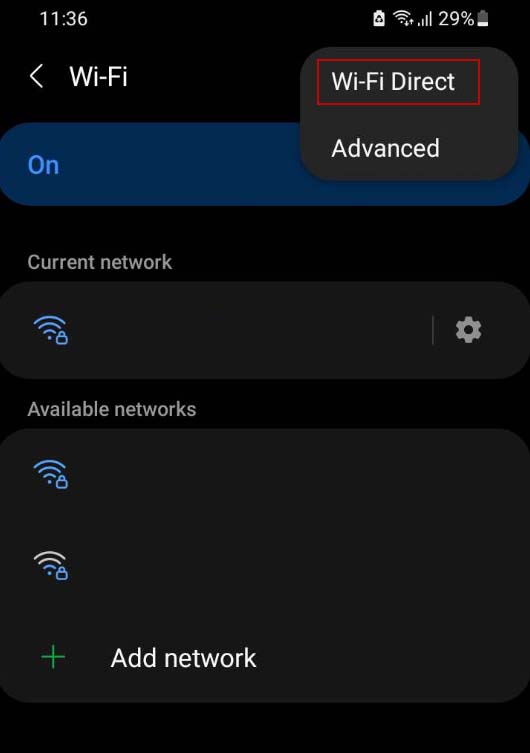 Telefonen din bør begynne å skanne etter tilgjengelige Wi-Fi Direct-enheter. Koble til projektoren din.
Telefonen din bør begynne å skanne etter tilgjengelige Wi-Fi Direct-enheter. Koble til projektoren din.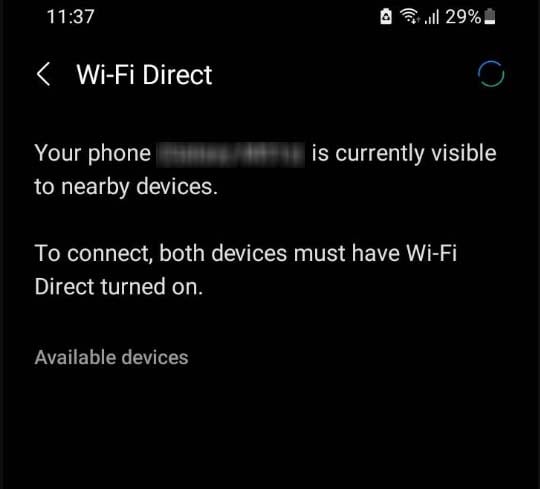
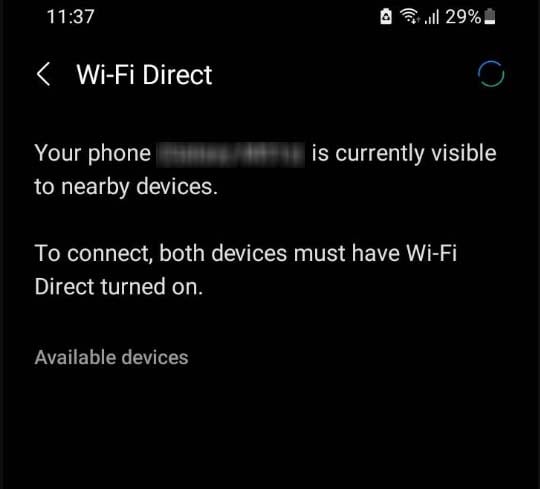
Airplay
For iOS-enheter kan du bruke Airplay til å vise telefonens innhold gjennom en projektor. Projektoren din må imidlertid også ha trådløse muligheter for at dette skal fungere.
Aktiver skjermspeiling-alternativet i projektoren. (Det kan enten være en fysisk knapp eller et menyalternativ.) Start Innstillinger på iOS-enheten din. Gå til Wi-Fi og koble telefonen til projektorens wifi.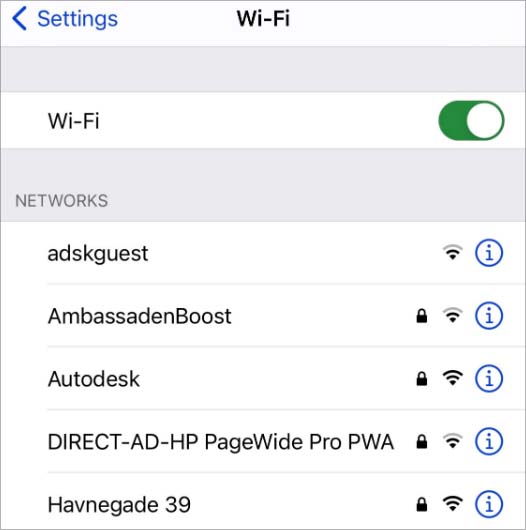
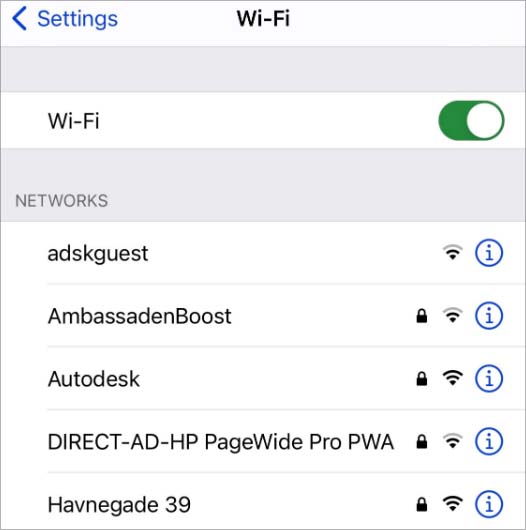 Hvis den ber om et passord, skal det vises av projektoren. Åpne navigasjonslinjen og klikk på Airplay/Screen Mirroring.
Hvis den ber om et passord, skal det vises av projektoren. Åpne navigasjonslinjen og klikk på Airplay/Screen Mirroring.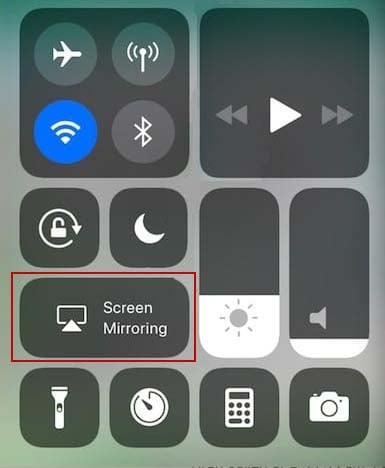 Velg projektoren din. Slå på Speiling. (Noen enheter krever kanskje ikke dette trinnet.)
Velg projektoren din. Slå på Speiling. (Noen enheter krever kanskje ikke dette trinnet.)
Bluetooth
Hvis du har en projektor som støtter inngang via Bluetooth, trenger du bare å pare enhetene i Bluetooth-modus for å koble telefonen til projektoren.
Følg trinnene nedenfor for å gjøre det:
Aktiver Bluetooth -modus i projektoren. (Du må kanskje enten klikke på Bluetooth-knappen på fjernkontrollen eller slå på Bluetooth i projektoren.) Åpne navigasjonslinjen og aktiver Bluetooth på telefonen.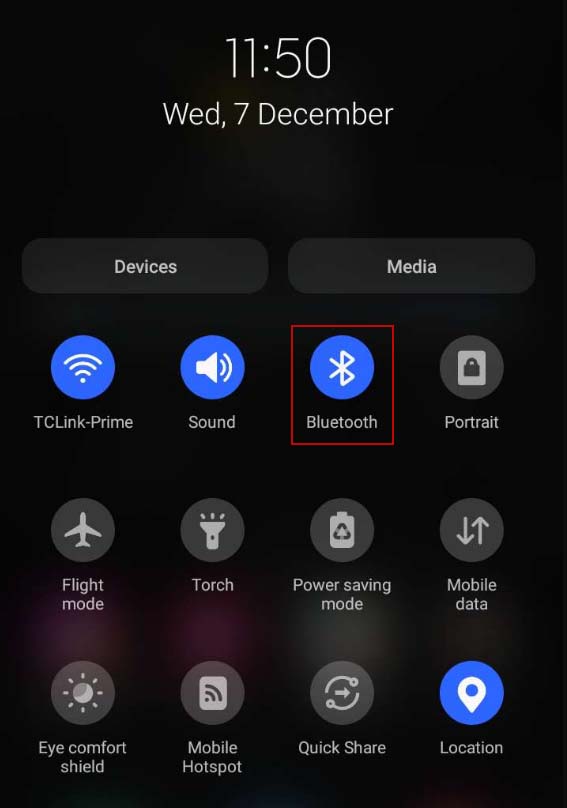
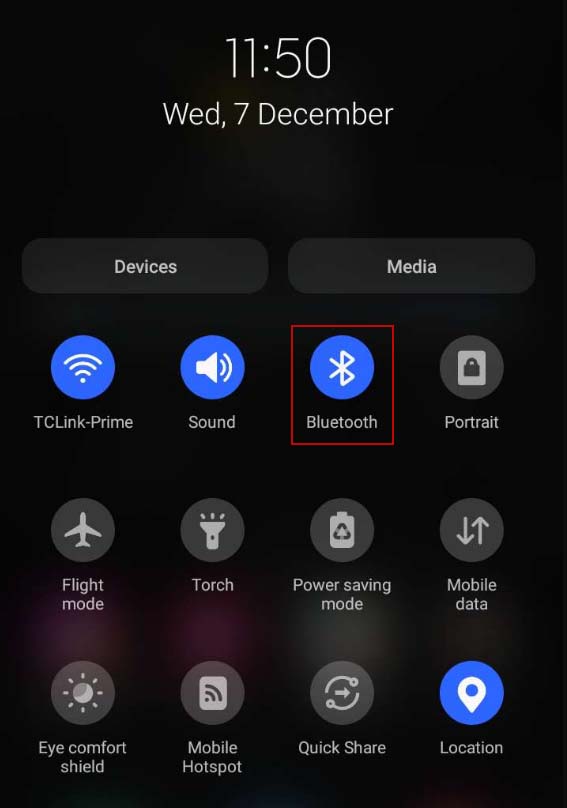 Hold Bluetooth-ikonet til et nytt vindu dukker opp.
Hold Bluetooth-ikonet til et nytt vindu dukker opp.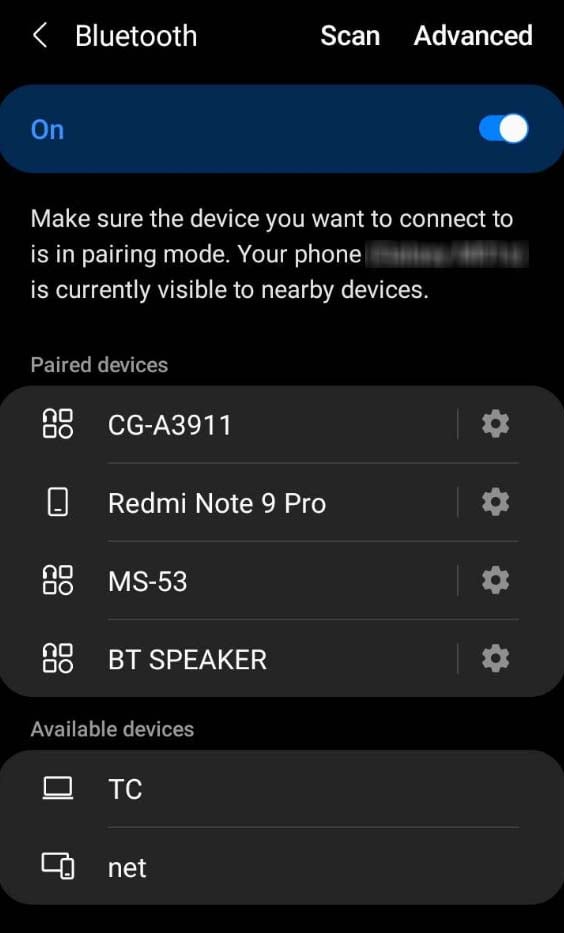
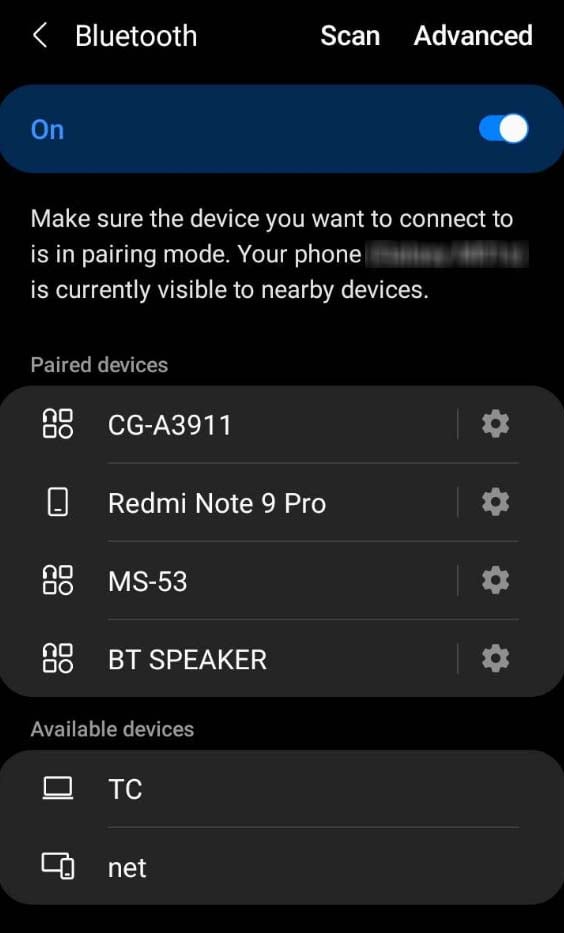 Klikk på Bluetooth-enheten du vil koble til. Par enhetene.
Klikk på Bluetooth-enheten du vil koble til. Par enhetene.
Miracast
Miracast er en trådløs teknologi som du kan bruke til å dele innholdet på én skjerm med andre skjermenheter. Den bygger på Wi-FI Direct-funksjonen i Android og gir en jevnere forbindelse mellom telefonen og skjermenheten.
Android pleide å ha Miracast integrert i dem til Android 5 Lollipop-versjonen. Selv om Miracast ikke lenger er integrert i Android, bruker tonnevis av tredjepartsapper fortsatt teknologien til å caste en telefons skjerminnhold til en annen enhet.
Noen av appene som bruker Miracast-teknologi er Miracast – Wifi Display, Miracast Screen Sharing og EZMira. Siden Miracast er basert på Wi-Fi Direct, ligner de på hvordan de fungerer.
Chromecast og andre trådløse skjermspeilingsenheter
En annen metode for å koble telefonen til en projektor er gjennom en Chromecast eller annen lignende enhet. Den leveres vanligvis med en trådløs dongle som du kan koble til projektoren.
Etter at du har gjort det, kan du koble til trådløst med Chromecasten for å begynne å dele telefonens innhold med projektoren.
Produsent. Applikasjoner
Noen projektorer har egne applikasjoner utviklet av produsenten for tilkobling til smarttelefoner. Hvis projektoren har en, kan du bruke den applikasjonen til å koble telefonen til projektoren.